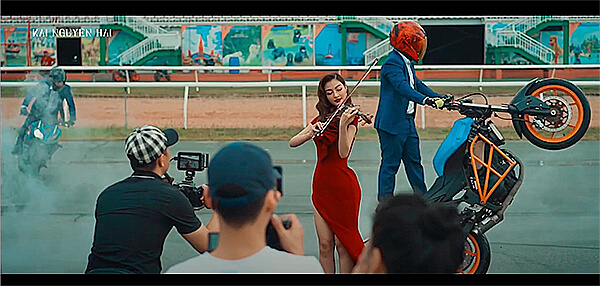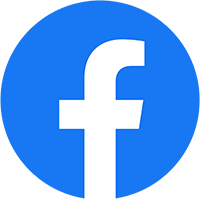Bạn yêu thích một MV trên YouTube và muốn lưu trữ nó để xem lại bất cứ lúc nào? Bài viết này, 9PM Media sẽ hướng dẫn chi tiết cách tải MV trên YouTube cho cả máy tính và điện thoại, giúp bạn dễ dàng thực hiện thao tác này mà không cần cài đặt phần mềm phức tạp. Với những hướng dẫn đơn giản và dễ hiểu, bạn có thể tải MV yêu thích về thiết bị của mình chỉ trong vài phút.
1. Vì sao nên tải MV trên Youtube về máy?
Tải MV (Music Video) từ YouTube mang lại nhiều lợi ích cho người dùng, đặc biệt hữu ích khi bạn:
- Xem MV mọi lúc mọi nơi: Không cần kết nối internet, bạn có thể thưởng thức MV yêu thích ở bất cứ đâu, bất cứ lúc nào, kể cả nơi không có sóng wifi hay dữ liệu di động.
- Tiết kiệm chi phí: Xem MV offline giúp bạn tiết kiệm băng thông internet, đặc biệt hữu ích cho người dùng có gói cước hạn chế data.
- Trải nghiệm xem mượt mà: Không còn lo lắng về tình trạng giật lag, buffering do mạng internet yếu, cho bạn trải nghiệm xem MV mượt mà và trọn vẹn.
- Thoát khỏi quảng cáo: Tận hưởng MV yêu thích mà không bị gián đoạn bởi các quảng cáo phiền toái.
- Tạo bộ sưu tập riêng: Tải MV về máy giúp bạn dễ dàng tạo bộ sưu tập MV yêu thích, lưu giữ những khoảnh khắc âm nhạc ấn tượng theo cách riêng của bạn.
- Chia sẻ dễ dàng: Chia sẻ MV yêu thích với bạn bè và người thân qua các thiết bị khác nhau mà không cần kết nối internet.
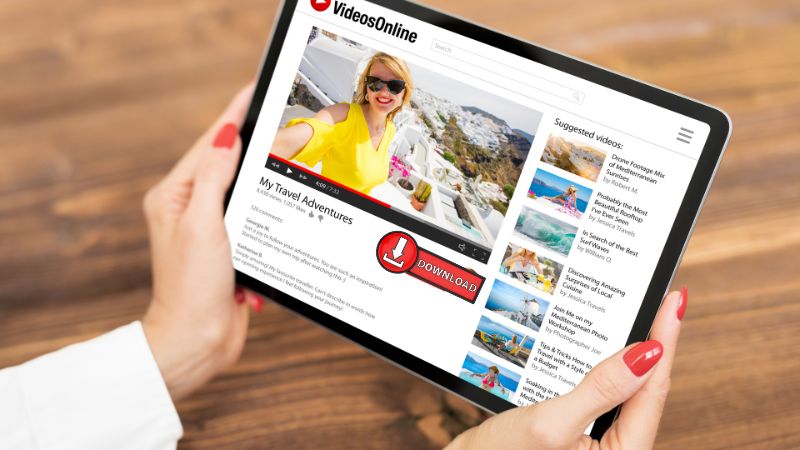
Khi đã tải video YouTube, bạn có thể xem lại video mà không cần dữ liệu di động hay wifi
2. Cách tải MV trên Youtube về máy tính
Tải trực tiếp từ YouTube
Bước 1: Truy cập YouTube trên Google Chrome > Tìm kiếm video bạn muốn tải về máy tính.
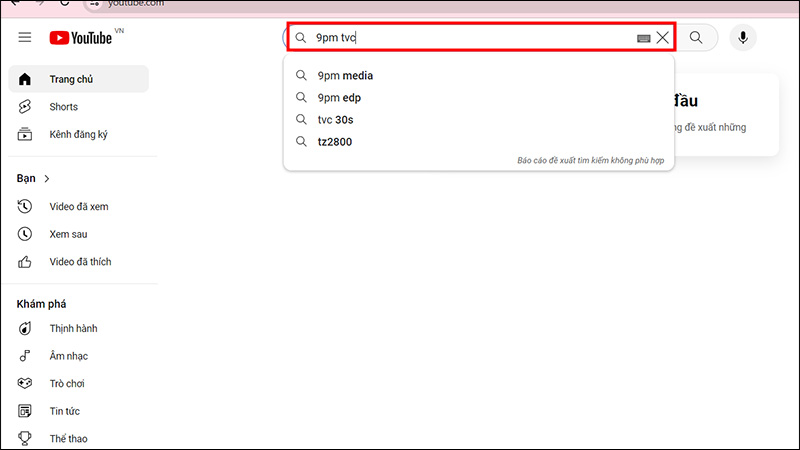
Bước 2: Chọn video mà bạn muốn tải về.
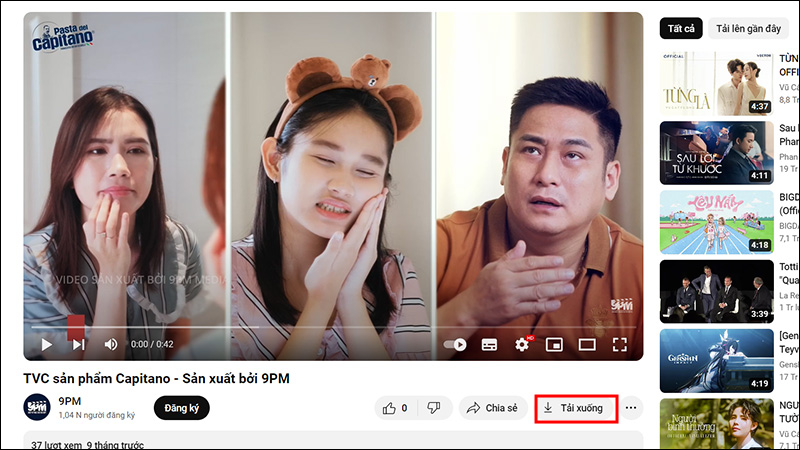
Bước 3: Bên góc phải, dưới video > bấm vào Tải xuống > lựa chọn chất lượng video cần tải > Bấm Tải về.
*Lưu ý: Video tải xuống chỉ xem được trên YouTube.
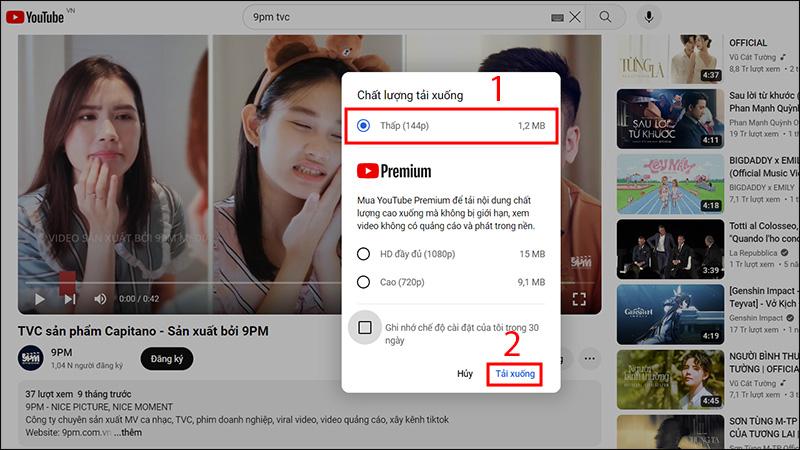
Cách tải video trên YouTube bằng Cốc Cốc
Bước 1: Truy cập vào YouTube trên Cốc Cốc > Tìm kiếm video bạn muốn tải về máy tính.
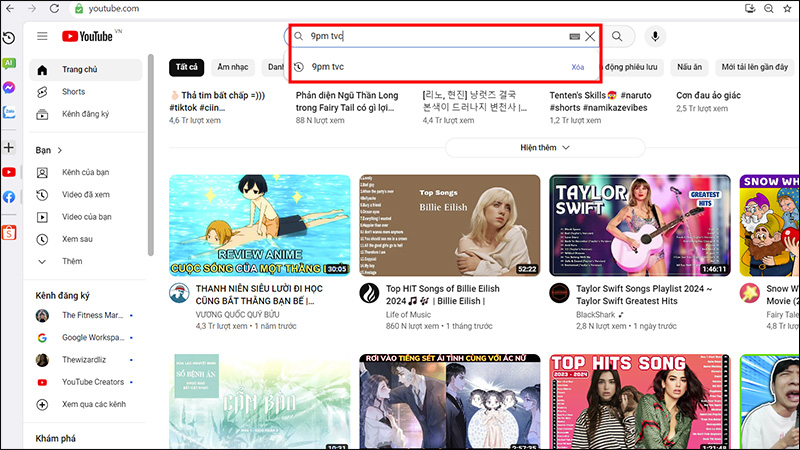
Bước 2: Bên góc trên cùng của video > Ấn vào dấu tải xuống màu xanh.
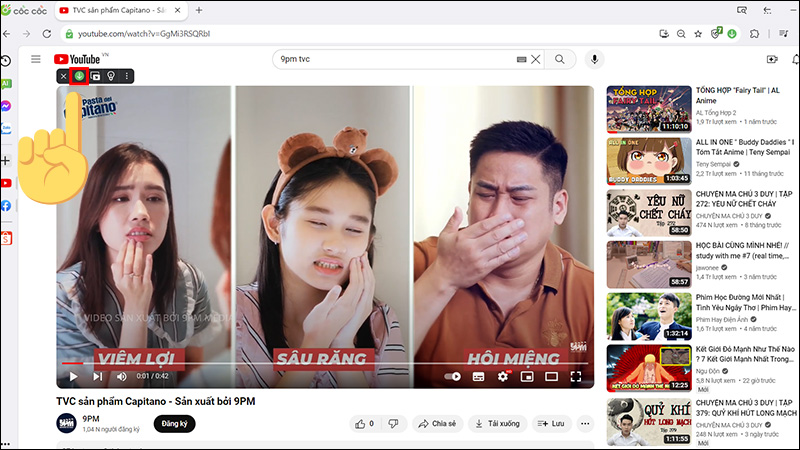
Bước 3: Chọn chất lượng video mà bạn muốn tải về.
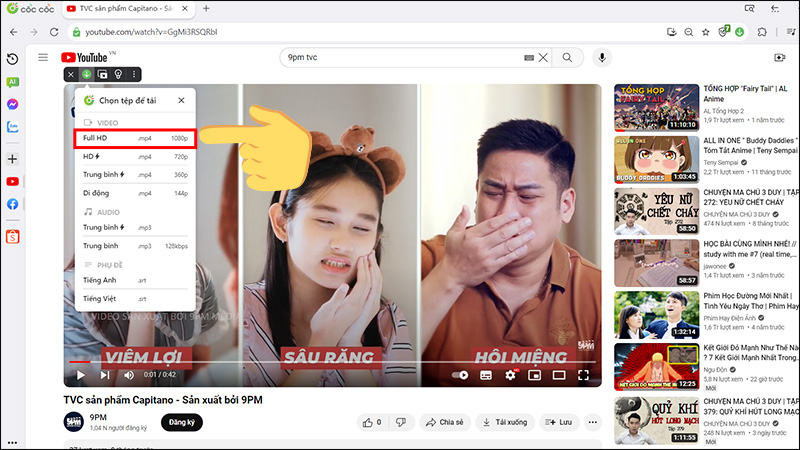
Cách tải video Youtube với Y2meta
Bước 1: Truy cập vào trang Y2meta.
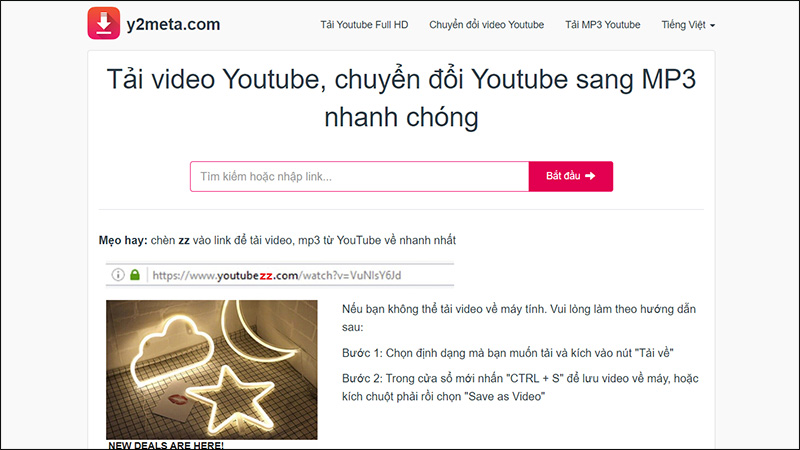
Bước 2: Dán link video bạn cần tải vào khung URL > Ấn bắt đầu > Lựa chọn chất lượng video bạn muốn, bấm tải về.
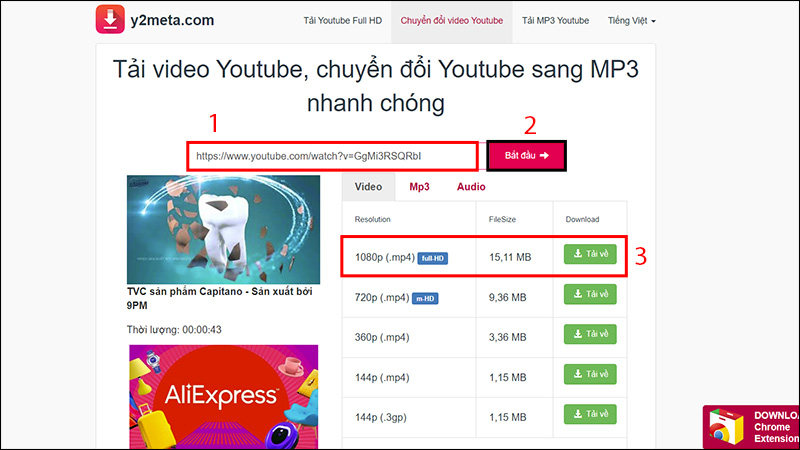
Cách tải video trên Youtube bằng dịch vụ trực tuyến SaveFrom
Bước 1: Truy cập vào trang Savefrom.net.
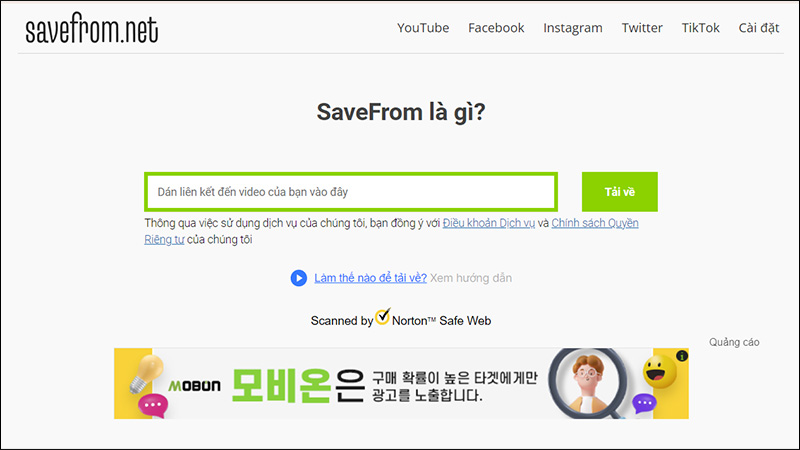
Bước 2: Dán link video bạn cần tải vào Savefrom > Bấm tải về > Lựa chọn chất lượng video, bấm vào, video sẽ được tự động tải về.
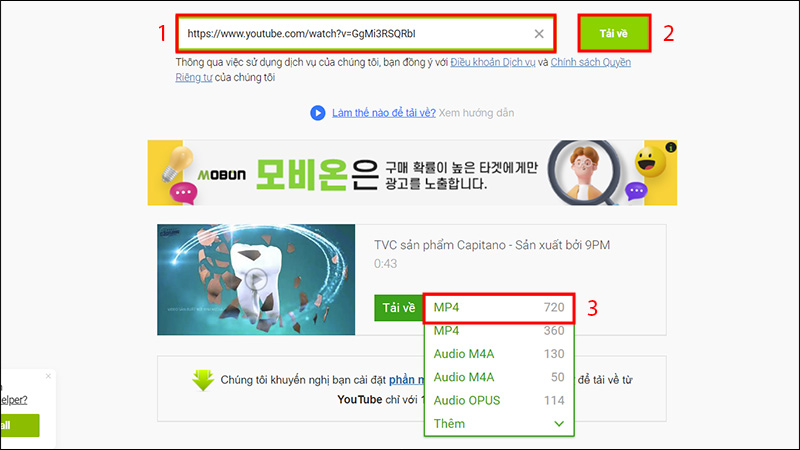
Cách tải video trên Youtube bằng công cụ X2convert.Com
Bước 1: Truy cập vào trang X2convert.Com.
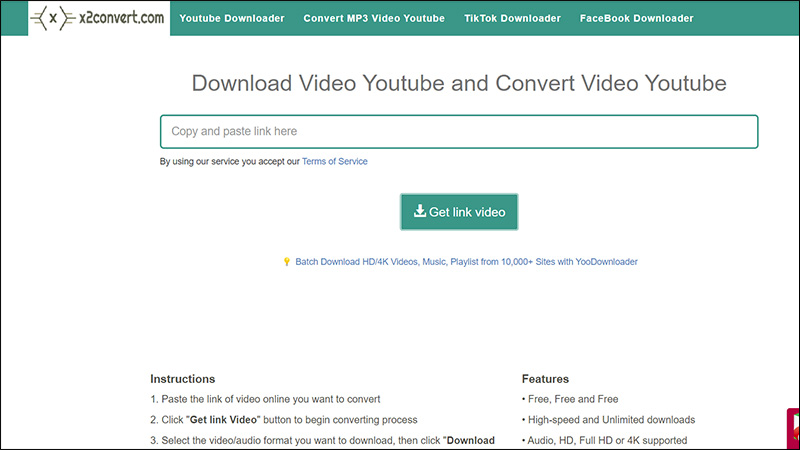
Bước 2: Dán link video YouTube bạn cần tải vào khung URL > Bấm vào get link video > Lựa chọn chất lượng video > Bấm tải về.
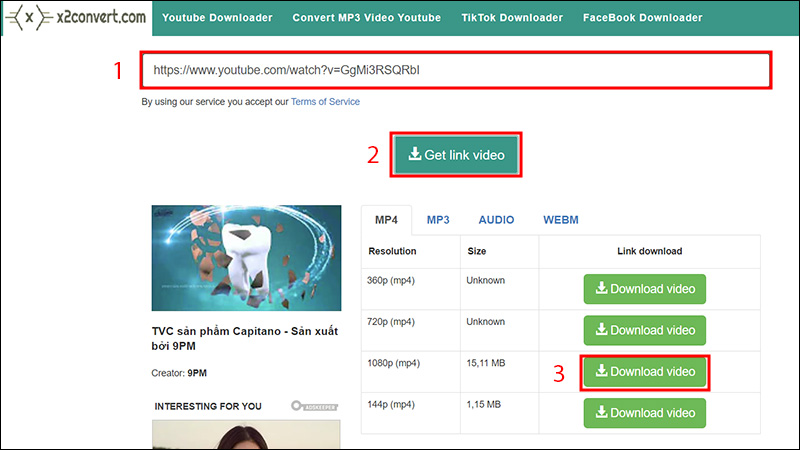
Thêm X2 vào link
Bước 1: Mở video cần tải trên YouTube, sau đó thêm X2 vào sau chữ “YouTube” trên đường dẫn (link) > Nhấn Enter.
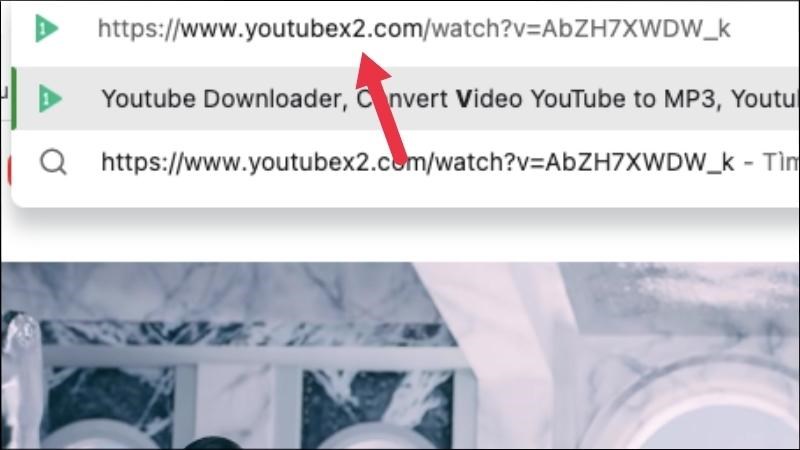
Bước 2: Lựa chọn định dạng phù hợp > Nhấn Download Video.
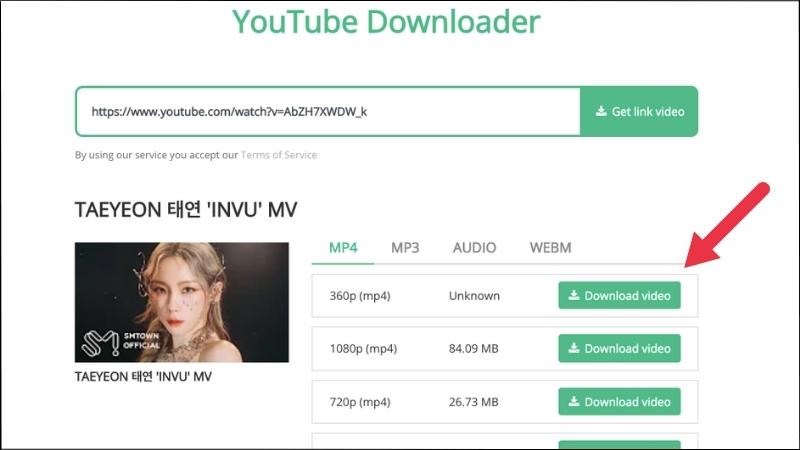
Cách tải video trên Youtube bằng YT1s miễn phí
Bước 1: Truy cập vào yt1s.name.
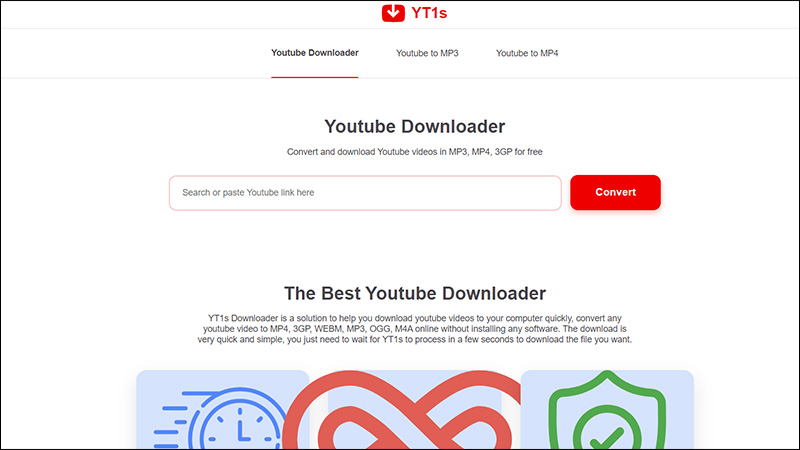
Bước 2: Dán link video YouTube bạn cần tải vào khung URL > Bấm vào convert.
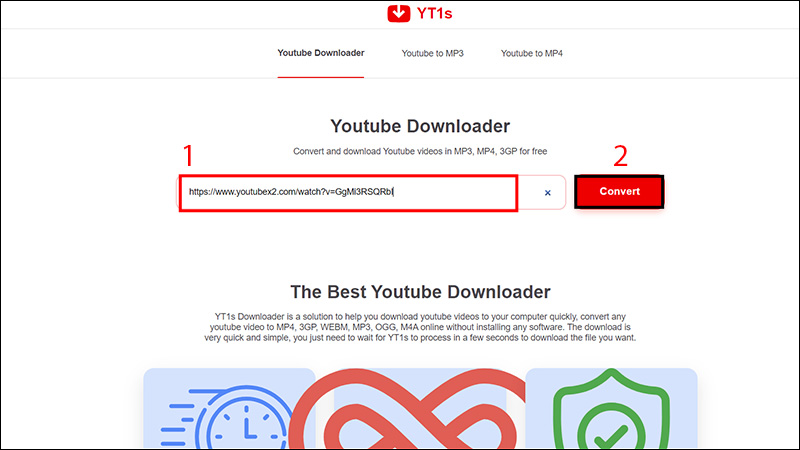
Bước 3: Bấm tải xuống theo định dạng video mà bạn muốn.
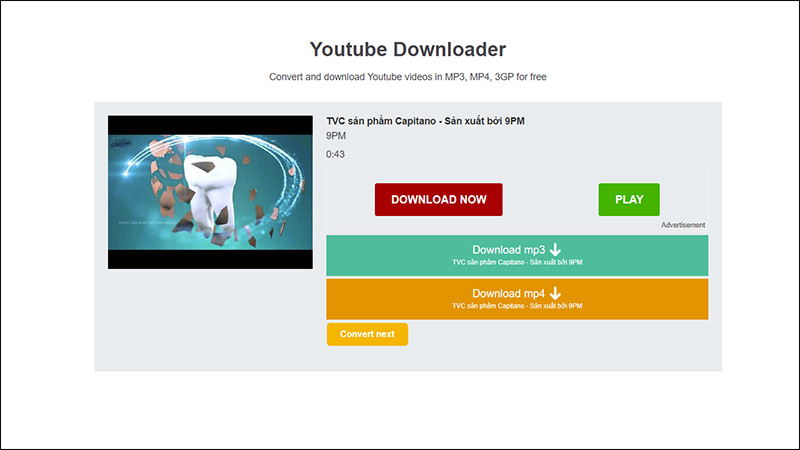
Cách tải video trên Youtube bằng Clip Converter
Bước 1: Truy cập vào Clip Converter.
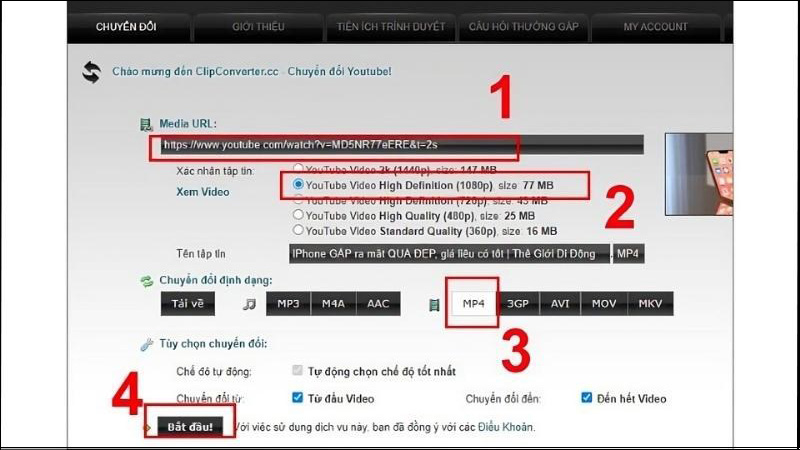
Bước 2: Dán link video YouTube bạn cần tải vào khung Media URL > Chọn độ phân giải, định dạng mà bạn muốn tải về > Chọn Bắt đầu > Chọn tải về.
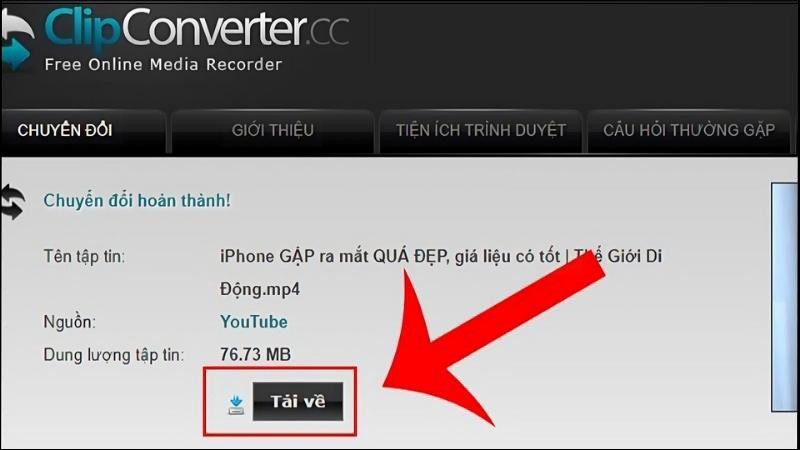
Cách tải video trên YouTube bằng 9convert
Bước 1: Truy cập 9convert.com.
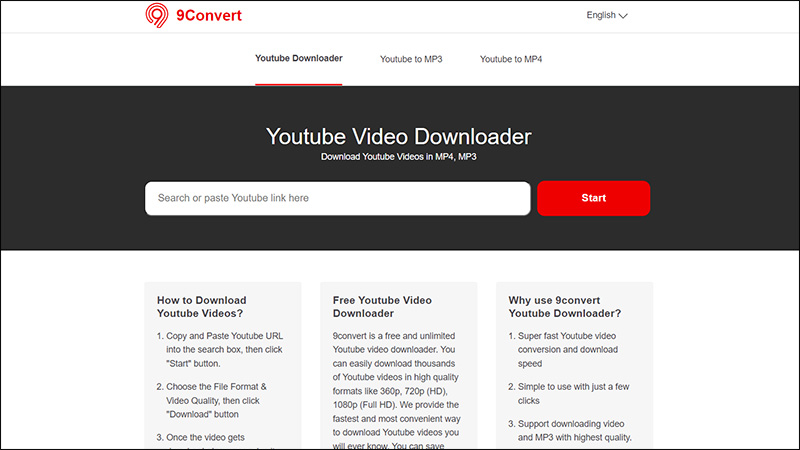
Bước 2: Dán link video YouTube bạn cần tải vào khung URL > Bấm vào Start > Lựa chọn chất lượng video > Bấm Download.
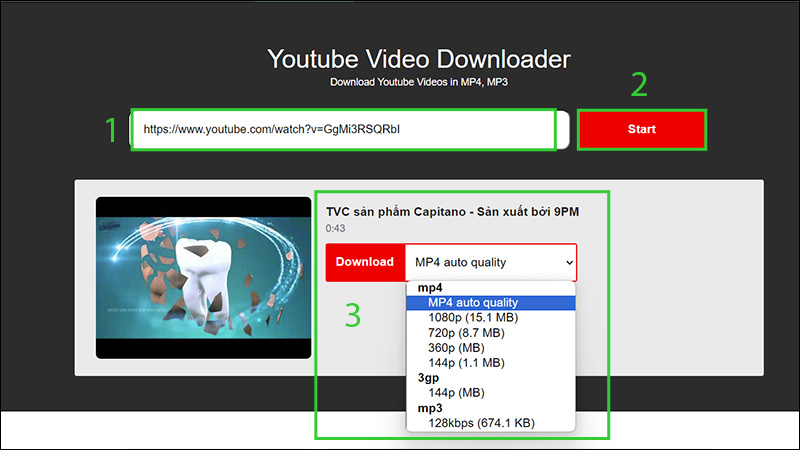
Cách tải video trên YouTube bằng YouTube By Click
Bước 1: Truy cập byclickdownloader.com > Bấm download để tải byclickdownloader về máy tính
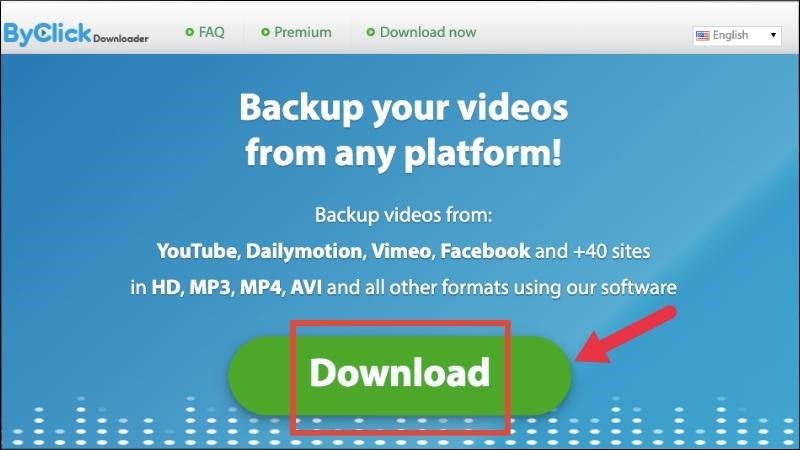
Bước 2: Mở ứng dụng, nhấn vào Paste URL. Lúc này ứng dụng sẽ tự phát hiện và hiển thị video nào đang được phát > Chọn Download video 4k để tải.
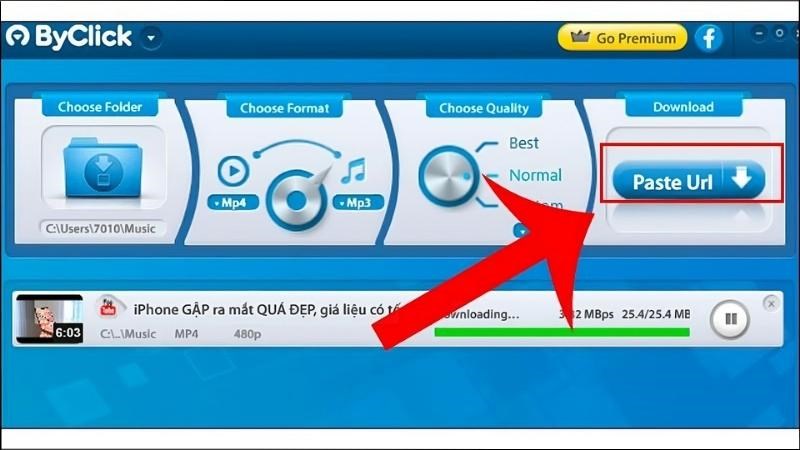
Cách tải video trên Youtube bằng công cụ ListentoYouTube
Bước 1: Truy cập vào listentoyoutube.ch
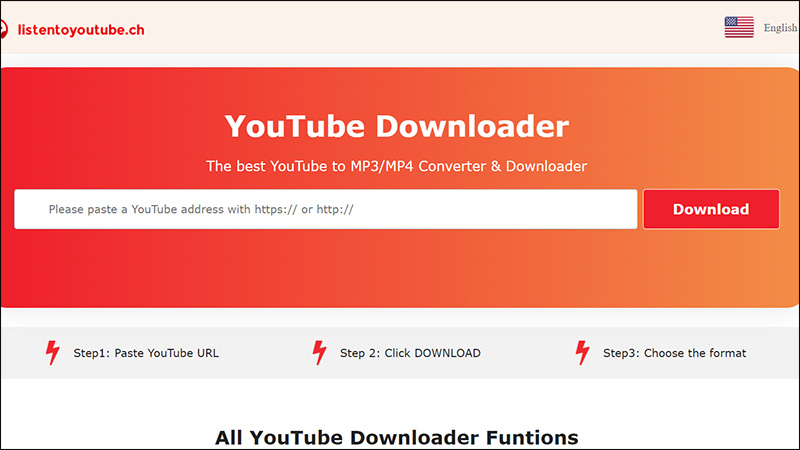
Bước 2: Dán link video YouTube bạn cần tải vào khung URL > Bấm Download
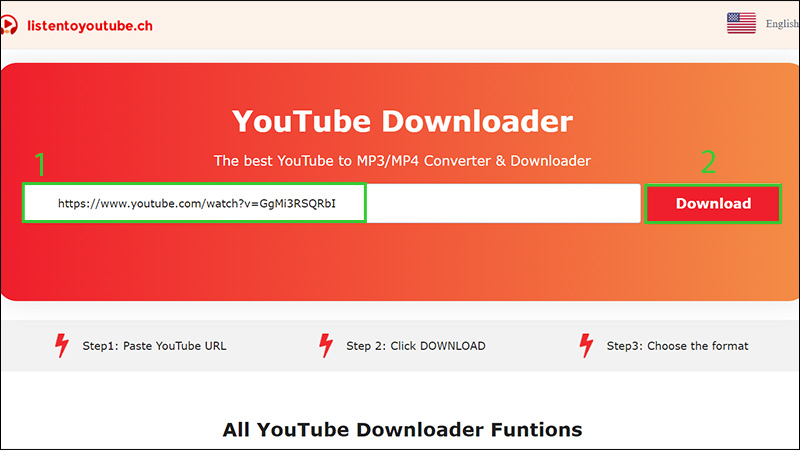
Bước 3: Chọn video download.
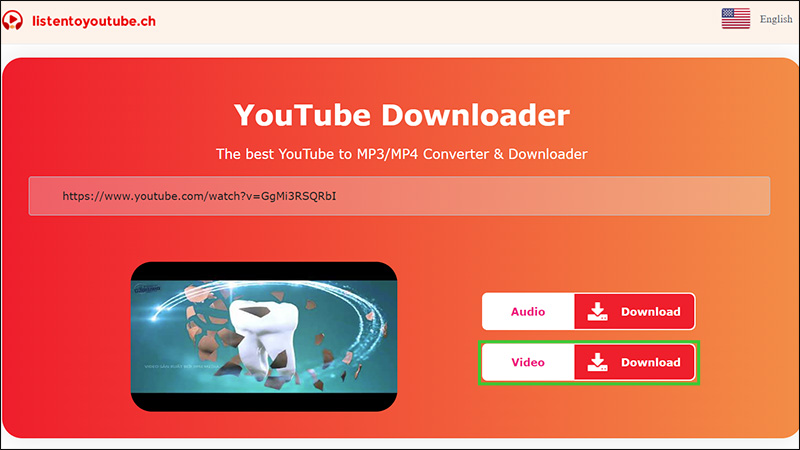
3. Cách tải video YouTube về điện thoại
Cách cải trực tiếp video YouTube về điện thoại Android
Bước 1: Tải ứng dụng YouTube về điện thoại > Mở YouTube.
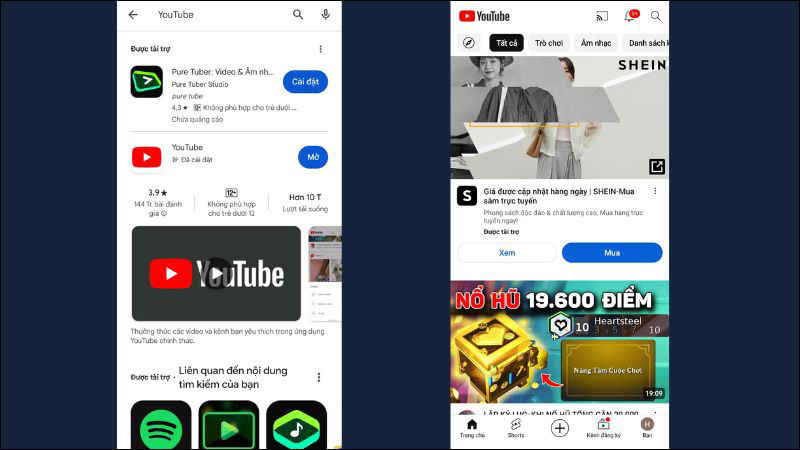
Bước 2: Nhập từ khóa video bạn cần tải lên thanh công cụ tìm kiếm > Mở video > Bấm nút tải xuống bên góc phải, phía dưới video.
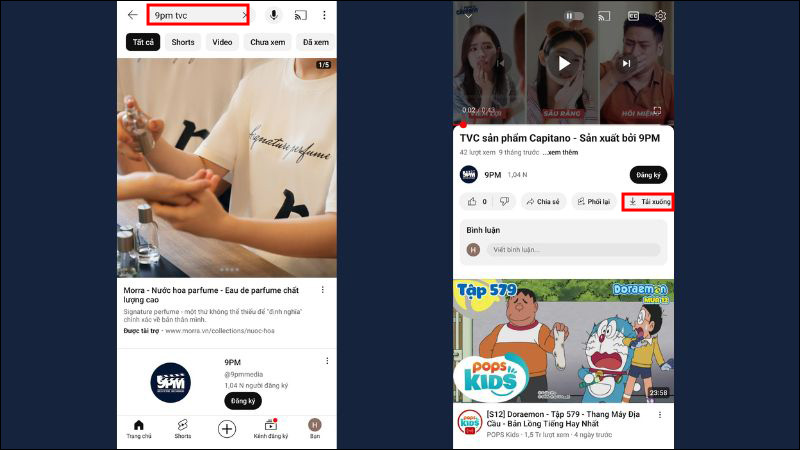
Bước 3: Xem lại video đã tải xuống.
Nhấn vào Bạn > Chọn mục Nội dung tải xuống > Và đây là kết quả danh sách video bạn đã tải về.
*Lưu ý: Video tải xuống chỉ xem được trên YouTube.
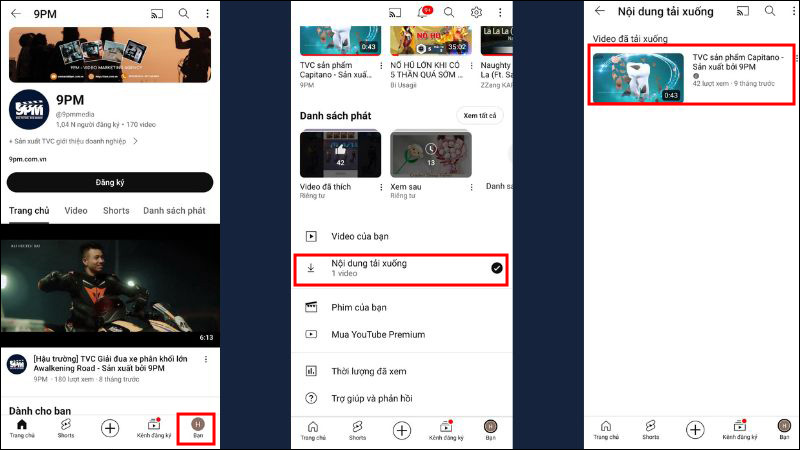
Cách tải video YouTube về điện thoại iPhone
Bước 1: Mở YouTube và đăng nhập tài khoản G-mail cá nhân.
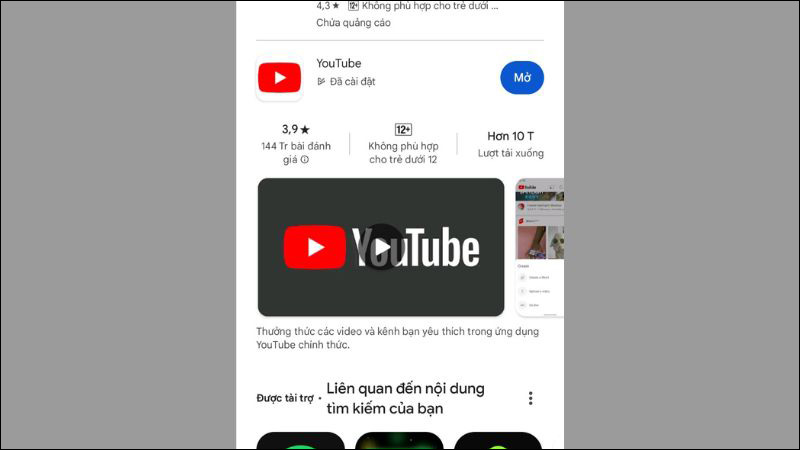
Bước 2: Tìm và chọn video muốn tải > Chọn Tải xuống tại bên dưới video.
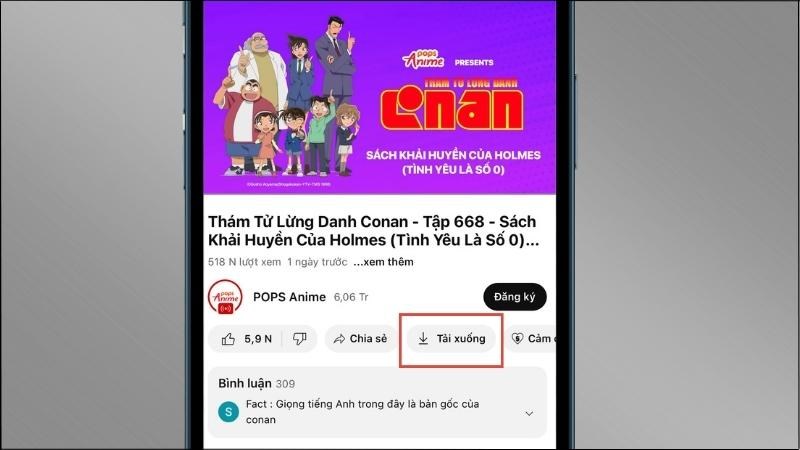
Bước 2: Chọn chất lượng tải như mong muốn > Chọn Tải xuống.
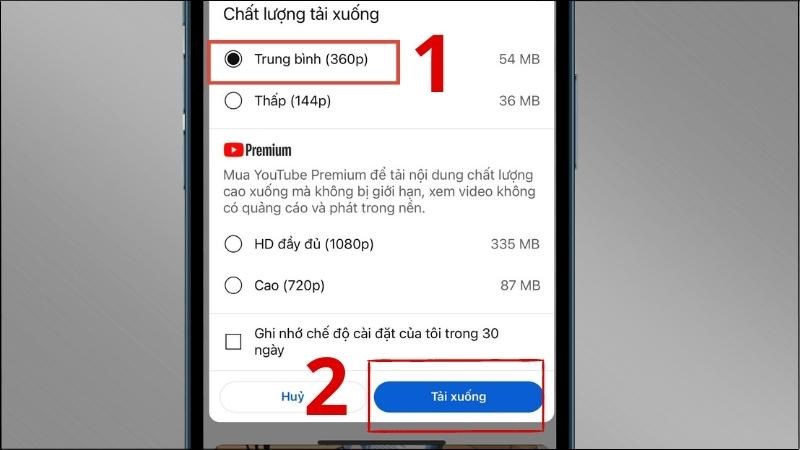
Bước 3: Để mở video đã tải, người dùng vào Thư viện > Chọn Nội dung tải xuống, video đã tải sẽ nằm tại mục này.
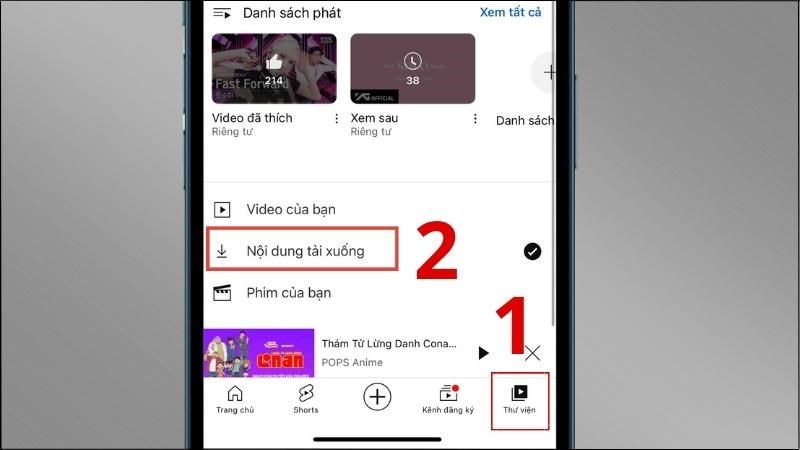
Như vậy, bài viết này đã hướng dẫn chi tiết cách tải MV trên YouTube cho cả máy tính và điện thoại. Hy vọng với những hướng dẫn trên, bạn có thể dễ dàng lưu trữ MV yêu thích của mình để xem lại bất cứ lúc nào, ngay cả khi không có kết nối internet.
Xem thêm: